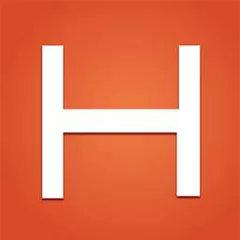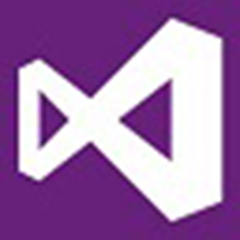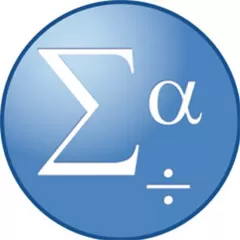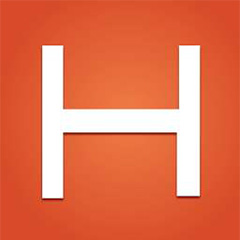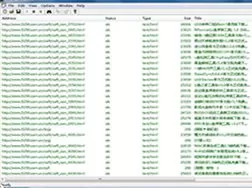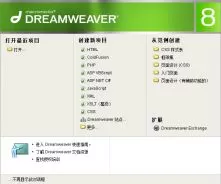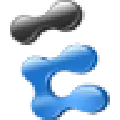本类排行
精品推荐
本类最新

Navicat Premium 15.0.14.0 中文版 64位
大小:63.77MB
时间:2021-04-10
版本:v1.0
语言:简体中文
Navicat Premium功能介绍
Navicat Premium可以快速地在各种数据库系统间传输数据、SQL格式以及编码的纯文本文件。执行不同数据库的批处理作业并在指定的时间运行。其他功能包括导入向导、导出向导、查询创建工具、报表创建工具、数据同步、备份、工作计划及更多。
Navicat Premium 在三种平台上是可用的——Windows、Mac、Linux。Navicat Premium 的功能不仅符合专业开发人员的所有需求,对数据库服务器的新手来说学习起来也相当容易。
Navicat Premium安装方法
1、在本站下载Navicat Premium后,双击.exe文件进入软件安装协议界面,点击【我同意】然后点击【下一步】。

2、选择Navicat Premium安装位置,您可以点击【浏览】在打开的窗口中您可以自行选择软件安装位置,选择完成后点击【下一步】。

3、选择Navicat Premium快捷方式存放位置,选择完成后点击【下一步】。

4、选择是否创建附加任务,选择完成后点击【下一步】。

5、准备安装Navicat Premium,点击【安装】,耐心你等的安装完成就可以了。

6、Navicat Premium安装完成,点击【完成】退出软件安装。

Navicat Premium快捷键
(1)Navicat 主窗口快捷键:
CTRL+G:设置位置文件夹
CTRL+#(# 代表 0 至 9):从收藏夹列表打开对象窗口
F6:命令列界面
CTRL+H:历史日志
CTRL+Q:新建查询
(2)常规快捷键
CTRL+N:新建对象
SHIFT+CTRL+#(# 代表 0 至 9):添加收藏夹
F8 Navicat:主窗口
CTRL+TAB 或 SHIFT+CTRL+TAB:下一个窗口
F1:说明
CTRL+F1:在线文件
Navicat Premium使用方法
1、双击Navicat Premium快捷方式,打开软件后,点击【连接】,然后选择【MySQL】。

2、在打开的窗口中需要您输入数据库的用户名和密码。

3、如果您要创建一个数据库,您可以点击【新建数据库】,然后输入数据库名称就可以了。

4、为数据库添加数据表,这里是通过数据表的创建语句自动创建数据表。先到工程目录下找到创建数据表的SQL语句。

5、在Navicat Premium选中刚才创建的数据库,选择【查询】,【新建查询】,把第四步中的SQL语句复制到【查询编辑器】中,点击【运行】。

6、保存,输入数据表名。

7、然后Navicat Premium数据表就新建成功了。